10 mẹo và công dụng hàng đầu của Trợ lý Google để giúp cuộc sống trở nên dễ dàng hơn
Điểm chung của Alexa , Siri , Cortana và Google Assistant là gì? Tất cả đều tồn tại để làm cho cuộc sống của bạn dễ dàng hơn bằng cách trở thành một trợ lý cá nhân được hỗ trợ bởi trí tuệ nhân tạo. Trợ lý Google(Google Assistant) được tích hợp vào điện thoại thông minh, loa thông minh và các thiết bị gia đình thông minh. Nó đặt cơ sở kiến thức và chức năng tìm kiếm(knowledge base and search function) của Google vào tay chủ sở hữu thiết bị Google(Google device) .
Nhiều thiết bị được nhúng Trợ lý Google(Google Assistant) và micrô tích hợp để cho phép người dùng thực hiện nhiều việc khác nhau, chẳng hạn như đặt đồ ăn(order food) , gọi điện cho bạn bè hoặc tra cứu thời tiết.
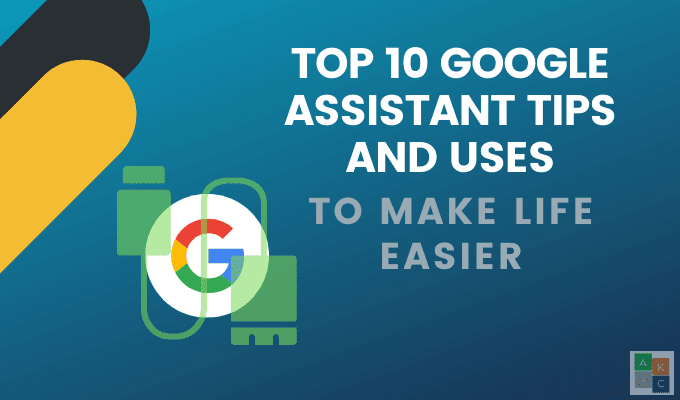
Có rất nhiều mẹo về Trợ lý Google(Google Assistant) có thể giúp ích cho bạn mà có thể bạn chưa biết.
Tìm điện thoại của bạn(Find Your Phone)
Bạn có thường xuyên đặt nhầm điện thoại của mình không? Nếu bạn giống như hầu hết mọi người, câu trả lời là rất thường xuyên. Nó đặc biệt khó chịu khi bạn đang ở trong nhà của mình nhưng không biết nó ở đâu.

Nếu điện thoại của bạn đang chạy Android 4.0 trở lên, bạn sẽ có quyền truy cập vào chức năng Tìm thiết bị của tôi(Find My Device) . Để cài đặt nó, hãy tìm kiếm Tìm thiết bị của tôi(Find My Device)(Find My Device) trong Cửa hàng Google Play.

Chọn kết quả tìm kiếm(search result) đầu tiên , nhấp vào kết quả đó và chọn nút Cài đặt(Install) màu xanh lục . Sau khi cài đặt, từ tài khoản Google(Google account) của bạn , hãy đăng nhập vào Tìm thiết bị(Find My Device ) của bạn bằng cách làm theo các bước bên dưới:
- Từ ngăn ứng dụng hoặc màn hình chính(app drawer or home screen) , hãy mở Tìm thiết bị.(Find Device.)
- Nếu bạn có nhiều tài khoản Google(Google account) , hãy chọn tài khoản bạn muốn sử dụng.
- Nhấp vào Tiếp tục.(Continue.)
- Nhập mật khẩu tài khoản Google(Google account) của bạn .
- Nhấn vào Đăng nhập.(Sign in.)
- Cấp quyền truy cập vị trí dịch vụ.(location access.)
Để liên kết Tài khoản Google của bạn:
- Mở ứng dụng Google Home
- Nhấn vào Cài đặt(Settings)
- Cuộn để tìm dịch vụ Trợ lý Google(Google Assistant service)
- Nhấn vào More > Assistant > Voice Match > Thêm thiết bị(Add devices)
- Đảm(Make) bảo rằng thiết bị của bạn được liệt kê và chọn
- Nhấn Tiếp tục(Continue) > Tiếp theo(Next) > Tôi đồng ý( I agree)
- Đảm bảo rằng Kết quả cá nhân được bật
- Đồng ý với các điều khoản và thiết lập Voice Match
Để tìm điện thoại của bạn, hãy nói: “ OK Google , đổ chuông điện thoại của tôi. ”Trợ lý Google(” Google Assistant) sẽ hỏi bạn điện thoại nào bạn muốn đổ chuông và gọi đến điện thoại bạn chọn.
Lập danh sách kỳ nghỉ(Make a Holiday List)
Thời gian nghỉ lễ(Holiday) có thể khiến bạn căng thẳng, nhưng với Trợ lý Google(Google Assistant) , bạn có thể tạo và quản lý danh sách cũng như ghi chú trong Mang(Bring) , Any.do và Google Keep .
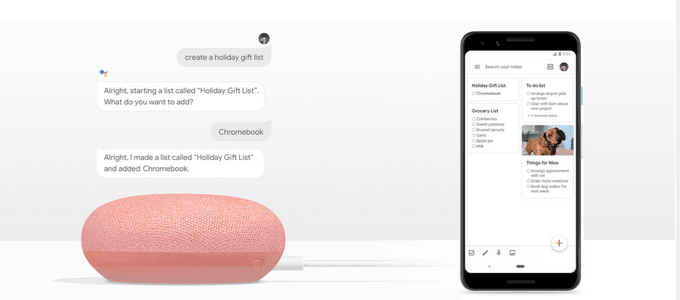
Kết nối Trợ lý với ứng dụng bạn chọn sử dụng. Chọn tab Dịch vụ trong (Services)cài đặt Trợ lý Google(Google Assistant setting) và chọn nhà cung cấp bạn muốn từ phần Ghi chú và Danh sách(Notes and Lists) .
Đặt lời nhắc(Set Reminders)
Với rất nhiều việc phải làm hàng ngày, bạn rất dễ quên một điều gì đó quan trọng. Trợ lý Google(Google Assistant) sẽ nhắc bạn.
Đặt(Set) lời nhắc cho chính bạn theo vị trí, ngày, tháng và giờ. Bắt đầu bằng cách bật Kết quả cá nhân(Personal Results ) trong ứng dụng Trang chủ.

Tiếp theo, bạn cần thiết lập Voice Match trong bảng cài đặt Trợ lý(Assistant) để giọng nói của bạn được nhận dạng.
Sử dụng tính năng nhắc nhở(reminder feature) cũng đơn giản như nói chuyện với thiết bị của bạn. Ví dụ: bạn có thể nói: “ Được rồi(Okay) , Google , nhắc tôi uống thuốc kháng sinh lúc 7 giờ tối”.
Trợ lý của bạn sẽ cho bạn biết rằng họ đã gửi lời nhắc bạn yêu cầu.
Kiểm tra các cuộc gọi của bạn(Screen Your Calls)
Bạn không muốn nhận các cuộc gọi làm phiền từ các nhà tiếp thị qua điện thoại? Trợ lý Google(Google Assistant) có thể sàng lọc các cuộc gọi cho bạn.
Điện thoại Pixel mới nhất có tính năng Màn hình cuộc gọi(Call Screen) cho phép Trợ lý trả lời điện thoại của bạn.
Hiện tại, tính năng này chỉ khả dụng trên điện thoại Google Pixel . Khi trợ lý của bạn trả lời điện thoại của bạn thay cho bạn, trợ lý sẽ cung cấp cho bạn bản ghi trong thời gian thực.

Bằng cách này, bạn có thể quyết định xem bạn muốn biết thêm thông tin, nhận cuộc gọi hoặc cho người gọi biết bạn không có mặt.
Không cần phải bật tính năng này vì nó được bật theo mặc định. Khi điện thoại đổ chuông, ngoài việc nhìn thấy giao diện cuộc gọi tiêu chuẩn(standard call interface) , bạn sẽ thấy nút Màn hình cuộc gọi(Screen call) mới.
Để sử dụng tính năng này, hãy nhấn vào nút Cuộc gọi màn hình(Screen call) để Trợ lý Google(Google Assistant) trả lời nó. Người gọi sẽ được cho biết rằng họ đang nói chuyện với một dịch vụ sàng lọc(screening service) và được hỏi lý do của cuộc gọi của họ là gì.
Bạn sẽ thấy phản hồi ở dạng tin nhắn(message format) văn bản và có thể chọn nhận cuộc gọi hoặc không.
Bạn Nên Ăn, Uống, Hay Đi Nhảy Múa Ở Đâu?(Where Should You Eat, Drink, Or Go Dancing?)
Cần một số ý tưởng về nơi để đi chơi? Yêu cầu Trợ lý Google(Ask Google Assistant) cung cấp một số đề xuất. Trợ lý của bạn sẽ trả lời bằng danh sách tên các nhà hàng gần bạn bao gồm cả xếp hạng theo sao của họ.
Để biết thêm thông tin về bất kỳ nhà hàng nào, hãy chạm vào nhà hàng đó để xem địa chỉ, chỉ đường và liên kết để gọi.
Nhận tin tức(Get The News)
Google đang theo kịp các xu hướng của âm thanh kỹ thuật số và podcasting với Bản cập nhật tin tức mới của họ. ( Your News Update.)Để sử dụng, bạn cần cập nhật cài đặt tin tức của Trợ lý(Assistant news) .
Chuyển đến phần cài đặt Trợ lý(Assistant settings) > Cập nhật tin tức của bạn(Your News Update) > Bạn(You) > Tin tức(News) . Đây là nơi bạn có thể thay đổi định dạng danh sách phát Tin tức của mình.(News playlist)
Để nhận tin tức, hãy nói “ Này Google, hãy cho tôi biết tin tức(Hey Google, tell me the news) ” hoặc bạn có thể thêm tin tức vào một trong các Quy trình của Trợ (Assistant) lý(Routines) .
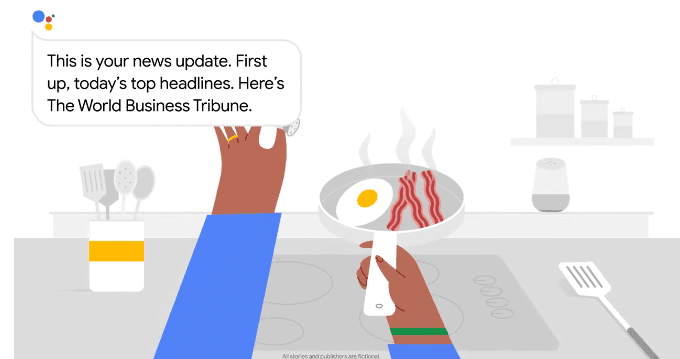
Khi bạn yêu cầu Google phát tin tức cho bạn, bản cập nhật sẽ bắt đầu với một hỗn hợp các tin bài được chọn cho bạn dựa trên vị trí, sở thích, sở thích và lịch sử của bạn.
Gửi một văn bản(Send a Text)
Việc đánh máy có thể tốn nhiều thời gian. Gửi tin nhắn văn bản bằng Trợ lý Google(Google Assistant) mà không cần nhấc ngón tay. Chỉ cần(Simply) nói với thiết bị của bạn rằng bạn muốn gửi tin nhắn.
Nói tên của số liên lạc và tin nhắn của bạn. Khi bạn đã nói xong, hãy xem lại trên màn hình.
Với Trợ lý Google(Google Assistant) , bạn sẽ có cơ hội chỉnh sửa tin nhắn của mình nếu có lỗi. Nếu đúng, hãy nói gửi(send it) .
Chọn câu trả lời phù hợp nhất cho câu hỏi của bạn(Get Answers To Your Questions)
Hãy hỏi trợ lý của bạn bất kỳ câu hỏi nào bạn muốn, bất kể khó hiểu đến mức nào. Bắt đầu(Start) bằng cách nói, " OK, Google, mặt trăng cách trái đất bao xa(OK, Google, how far is the moon from earth) ?"
Google sẽ trả lời bằng lời nói “ đây là những gì tôi tìm thấy(here’s what I found) ” và sau đó liệt kê các nguồn. Trong một số trường hợp, nó sẽ đọc thông tin cho bạn và sau đó cho bạn biết nguồn gốc.
Mua vé xem phim(Purchase Movie Tickets)
Không còn phải xếp hàng chờ đợi khi muốn xem phim. Hỏi Google “ (Ask Google “)những bộ phim nào chiếu gần tôi vào cuối tuần này(what movies are playing near me this weekend) ”?

[mua vé]
Khi bạn chọn rạp, phim, ngày và giờ, bạn sẽ có tùy chọn mua vé thông qua Trợ lý Google(Google Assistant) của mình thông qua nhiều dịch vụ bán vé như AMC , Fandango và MovieTickets.com .
Sau đó, Trợ lý của bạn sẽ mở trình duyệt Chrome(Chrome browser) để hướng dẫn bạn quy trình mua hàng(purchase process) .
Đăt báo thức của bạn(Set Your Alarm)
Bạn không cần đồng hồ báo thức(alarm clock) khi bạn có trợ lý cá nhân của riêng mình với Google . Nói với Trợ lý Google “Hãy (Tell Google Assistant “)đánh thức tôi lúc 8 giờ sáng(Wake me up at 8 am) ” và nó sẽ làm được.
Bạn có muốn đánh thức một bài hát hoặc nghệ sĩ(song or artist) hơn là một âm thanh báo thức(alarm sound) nhàm chán không? Yêu cầu Trợ lý đánh thức bạn theo giai điệu bạn thích.
Thậm chí còn nhiều hơn thế nữa. Bạn có thể yêu cầu sử dụng Google Routines để đặt báo thức sẽ kích hoạt các hành động khác như bật đèn sau khi thức dậy.

Để sử dụng các Quy trình làm sẵn:
- Mở ứng dụng Google Home và nhấn vào Cài đặt.(Settings.)
- Tìm kiếm dịch vụ Trợ lý Google(Google Assistant) .
- Nhấp vào Cài đặt khác(More Settings ) > Trợ lý(Assistant) > Quy trình.(Routines.)
- Chọn quy trình bạn muốn sử dụng và đặt các hành động.
Trợ lý Google(Google Assistant) là một trợ lý cá nhân được hỗ trợ bằng giọng nói, cung cấp tính năng tìm kiếm(voice searching) bằng giọng nói, ra lệnh bằng giọng nói và điều khiển kích hoạt bằng giọng nói để giúp cuộc sống của bạn dễ dàng hơn.
Hoàn thành nhiệm vụ và nhận trợ giúp bằng cách nói “Này, Google” hoặc “OK Google”(“Hey, Google” or “OK Google”) để hưởng lợi từ trí tuệ nhân tạo được sử dụng để thu thập thông tin liên quan về sở thích của bạn và những gì quan trọng với bạn.
Bạn có bất kỳ mẹo hoặc thủ thuật hay nào khác về Trợ lý Google giúp(Google Assistant) cuộc sống của bạn dễ dàng hơn không? Bạn có thể giúp đỡ những độc giả HDG khác bằng cách chia sẻ họ trong phần bình luận bên dưới!
Related posts
Cách sử dụng Google Calendar: 10 Pro Tips
8 Google Search Tips: Luôn tìm những gì bạn là Looking cho
6 Mẹo nâng cao của Google Drive mà bạn có thể chưa biết
9 mẹo hữu ích Cách sử dụng Google Dịch
Quy trình của Trợ lý Google là gì và cách thiết lập chúng
Cách xảy ra lỗi Fix SSL Security Certificate trong Chrome
Bạn có thể xóa tất cả các email từ Gmail cùng một lúc không?
Không nhận được Gmail Notifications? 10 Ways để sửa chữa
Metric and Dimension trong Google Analytics là gì?
Cách Export and Import Chrome Bookmarks
Trợ lý Google không hoạt động? 13 điều nên thử
Cách gửi Private Emails bằng Gmail
Cách thay đổi Default Google Account
Cách sử dụng nhiều Stops trong Google Maps
10 Mẹo Lịch Google để giảm bớt căng thẳng cho lịch trình của bạn
Làm thế nào để sắp xếp hoặc Filter bởi Color trong Google Sheets
Cách xem Google Maps Search History của bạn
Làm thế nào để Nhiệm vụ Sử dụng Google - Hướng dẫn Bắt đầu
Làm thế nào để sử dụng Google Sheets Drop Down Lists
Làm thế nào để Fix Gmail khi nó không nhận được email
